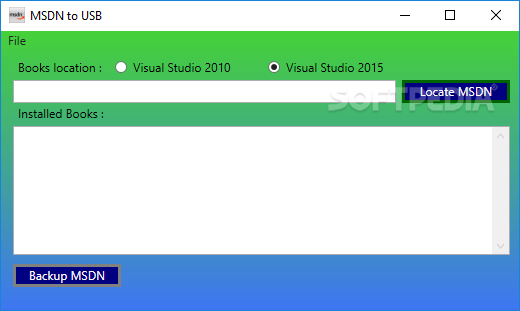我在尝试使用Visual Studio's Help Library Manager. 它只是在下载了 5 本书中的 2 本书后卡住了,并且没有暂停和恢复的选项。有谁知道我在哪里可以获得完整的文档以离线下载和安装?
5 回答
您可以在以下位置下载最新文档:
http://www.microsoft.com/en-in/download/details.aspx?id=34794
上面的答案在如何“安装”帮助方面并不完全清楚。我不得不搜索一下以了解如何...希望我的回答对新手有帮助...
正如“Prakash GPz”所提到的,该文档已经存在于 Visual Studio 2010 的 dvd 中。如果您想在开始使用 Visual Studio 2010 后安装它,您需要执行以下步骤:
- 启动 Visual Studio 2010
- 导航到“帮助”菜单
- 点击“管理帮助设置”
- 由于可能不会为您初始化帮助,因此您必须设置 Help3 内容位置(只需接受显示的默认值)
- 选择“从磁盘安装内容”
- 浏览到 DVD 驱动器下的“ProductDocumentation”文件夹
- 选择 HelpContentSetup.msha 文件
- 在您希望本地可用的帮助的每个部分上单击“添加”(或单击“为所有部分添加”)。
- 安装将需要一段时间,但在一切完成后,您将获得本地帮助!
脱机帮助的安装已更改(再次)。对于最新版本的 Visual Studio(目前为 2017 版),您需要在安装过程中包含帮助查看器,或者稍后在 Visual Studio 安装程序中使用“修改”选项。
您可以在安装程序的“单个组件”选项卡中的“代码工具”下找到“帮助查看器”选项。
启用帮助查看器后,您可以在 Visual Studio 的“帮助”菜单下找到命令来控制其行为:“添加和删除帮助内容”允许您选择哪些文档区域可以脱机使用,而“设置帮助”首选项”菜单允许您指定是在浏览器窗口中显示脱机帮助还是使用帮助查看器。
请注意,需要在提升的进程中(即在管理员帐户下)对帮助查看器进行更改。如果您通常使用非管理员帐户操作计算机,则需要以管理员身份登录才能更新离线帮助内容,因为它要求运行的进程与实际登录帐户的用户帐户相同。
您可以从 setup 文件夹 itef 手动安装文档。它位于“ProductDocumentation”文件夹中。您必须使用 .msha 扩展名打开文件
要离线安装 VS 文档,您可以使用MSDN to USB,它适用于任何 Visual Studio 2010|2015|2017|2019 IDE 产品。
显然,您必须首先下载文档,然后使用此工具“备份 MSDN ”到您的 USB 驱动器,然后使用相同的工具“定位 MSDN ”。